Paso 2: Crear el grabado relleno y el contorno de corte
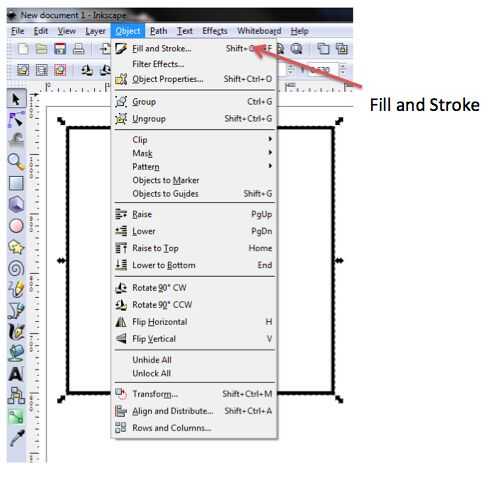

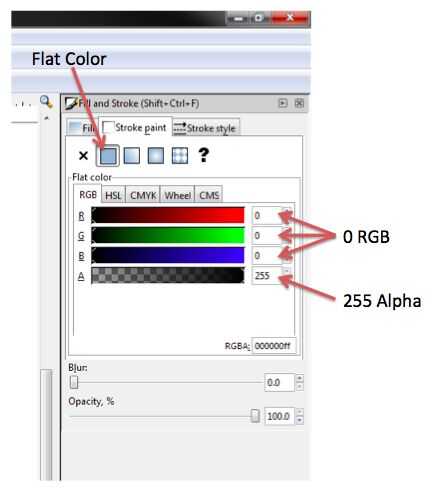
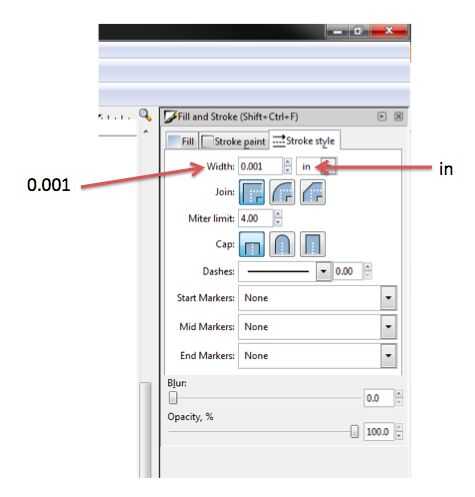
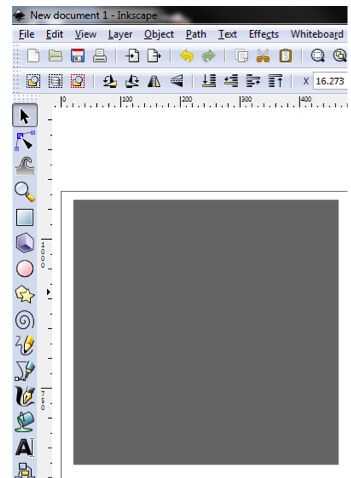
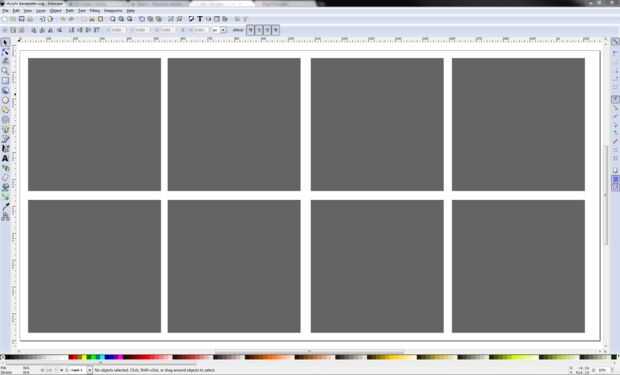
Con el cuadrado seleccionado, abra el cuadro de diálogo relleno y trazo en el menú "Objeto". El cuadro de diálogo de relleno y trazo incluye 3 pestañas "Llenar", "Pintura de trazo" y "Estilo de trazo". En la pestaña de relleno, seleccione la opción Color plano y mueve los deslizadores de R, G y B a aproximadamente 100 para crear un relleno gris sólido dentro de su rectángulo. También, asegúrese de que la A (alfa/transparencia) se encuentra a 255 para un relleno completamente opaco.
En la pestaña pintura de trazo, seleccione Color plano y mueve los deslizadores de R, G y B a 0 y A 255 para hacer el contorno sólido negro.
En la pestaña estilo de trazo, cambiar las unidades de px a adentro y establecer el ancho a 0.001, esto vectorizar el contorno y hacer el láser corte el contorno.
Su plaza ahora debería verse algo como esto. Si quieres placas múltiples (sugerido si imprime a menudo, para que siempre tengas un plato vacío), seleccione su plaza inicial, golpear Ctrl-D para duplicar, luego arrastre la plaza nueva a una región diferente de su lienzo. Una 24 "x 12" hoja de acrílico puede contener hasta 8 placas.
También estoy incluyendo los archivos originales como ambos archivos svg y PDF si usted no quiere pasar por la molestia de hacerlos otra vez.













